

Med funktionen til overlapning/plakatudskrivning kan du forstørre et billede, opdele det på flere sider og udskrive siderne på særskilte ark. Du kan også sætte siderne sammen for at skabe en større udskrift som en plakat.

|

|
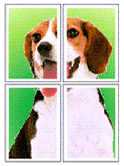
|
|---|
Fremgangsmåden for overlapning/plakatudskrivning er følgende:
Indstil overlapning/plakatudskrivning
Vælg Overlapning/Plakat (Tiling/Poster) på listen Sidelayout (Page Layout) på fanen Sideopsætning (Page Setup).
De aktuelle indstillinger for printerdriveren vises i eksempelvinduet i venstre side.
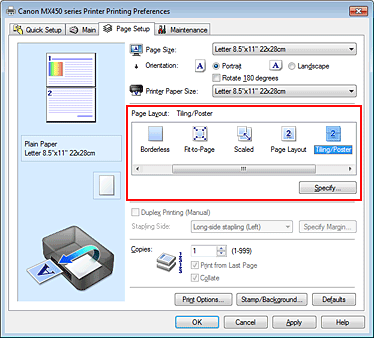
Vælg papirstørrelse
Vælg størrelsen på det papir, der er ilagt maskinen, på listen Papirstørrelse (Printer Paper Size).
Dette fuldfører opsætningen for opdeling af dokumentet i 2 og overlapning/plakatudskrivning.
Angiv det antal billedinddelinger og de sider, der skal udskrives.
Klik om nødvendigt på Angiv... (Specify...), angiv følgende indstillinger i dialogboksen Overlapning/Plakatudskrivning (Tiling/Poster Printing), og klik derefter på OK.
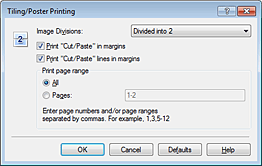
Vælg antallet af billedinddelinger (lodrette x vandrette). Efterhånden som antallet af inddelinger stiger, stiger antallet af ark, der anvendes til udskrivning. Hvis du sætter sider sammen for at skabe en plakat, kan du skabe en større plakat ved at øge antallet af inddelinger.
Fjern markeringen af dette afkrydsningsfelt for at udelade sammenskæringsvejledningen.
 Bemærk
Bemærk
Denne funktion er muligvis utilgængelig, når der bruges visse printerdrivere eller operativsystemer.
Fjern markeringen af dette afkrydsningsfelt for at udelade linjer til sammenskæringsvejledningen.
Angiver udskriftsområde.
Vælg Alle (All) under normale omstændigheder.
Hvis du kun vil udskrive en bestemt side igen, skal du vælge Sider (Pages) og angive sidenummeret på den side, du vil udskrive.
Hvis du vil angive flere sider, skal du indtaste sidetallene ved at adskille dem med komma eller ved at skrive en bindestreg mellem sidenumrene.
 Bemærk
Bemærk
Du kan også angive udskrivningsområdet ved at klikke på siderne i i eksempelvinduet.
Fuldfør konfigurationen.
Klik på OK på fanen Sideopsætning (Page Setup).
Når du udfører udskrivningen, opdeles dokumentet i flere sider under udskrivningen.
Hvis blækket bliver utydeligt eller slipper op under udskrivningen, kan du vælge kun at genudskrive de bestemte sider på følgende måde:
Angiv udskriftsområdet.
Klik på de sider, du ikke har brug for at udskrive, i eksempelvinduet til venstre på fanen Sideopsætning (Page Setup).
De sider, du klikker på, slettes, og kun de sider, der skal udskrives, vises.
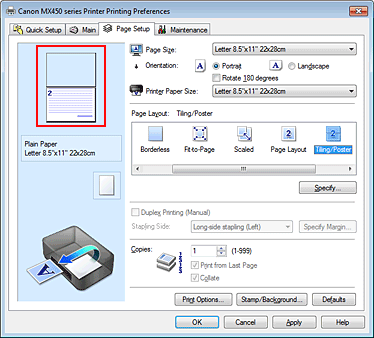
 Bemærk
Bemærk
Klik på de slettede sider for at få dem vist igen.
Højreklik på eksempelvinduet for at vælge Udskriv alle sider (Print all pages) eller Slet alle sider (Delete all pages).
Fuldfør konfigurationen.
Klik på OK, når du har valgt sider.
Når du foretager udskrivningen, udskrives kun de sider, der er blevet angivet.
 Vigtigt
Vigtigt
Fordi overlapning/plakatudskrivning forstørrer dokumentet, når det udskrives, kan udskriftsresultaterne blive grovkornede.
Gå til toppen af siden
|